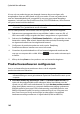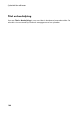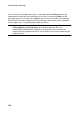Operation Manual
160
CyberLink PowerDirector
Uitvoerformaten voor meer informatie.
3. Selecteer de Profielnaam/Kwaliteit die u wilt gebruiken om het bestand aan te
maken. Deze selectie bepaalt de videoresolutie, bestandsgrootte en algemene
kwaliteit van het uitgevoerde bestand. Raadpleeg Profielen aanpassen voor
meer informatie.
4. Configureer de productievoorkeuren zoals vereist. Raadpleeg
Productievoorkeuren instellen voor meer informatie.
5. Controleer de productiedetails en of het bestand uitgevoerd wordt naar de
map op uw computer die u wilde. Klik op om een andere uitvoermap in
te stellen.
6. Klik op de knop Start om het producen van uw bestand te beginnen.
3D Uitvoerindelingen
Wanneer u een videobestandsformaat (of container) hebt geselecteerd, moet u het
3D output bronformaat selecteren. Deze selectie bepaalt hoe de 3D-inhoud is
weergegeven. U kunt één van de volgende 3D output bronformaten selecteren:
Zij-aan-zij halve breedte (L/R):een zij-aan-zij 3D bronformaat geoptimaliseerd
voor 4:3 of niet-HD videoproducties.
Zij-aan-zij volledige breedte (L/R):een zij-aan-zij 3D bronformaat
geoptimaliseerd voor HD videoproducties.*
Opmerking: * 3D MPEG-2 video’s kunnen niet met dit bronformaat uitgevoerd
worden. Zij-aan-zij indeling op volledige breedte is enkel beschikbaar indien u
de Ultra-versie hebt met een 64-bits besturingssysteem.
H.264-codering voor meervoudige weergave: een bronformaat met
codering voor meervoudige weergave (MVC).
Anaglief: een rood/cyaan bronformaat. Selecteer dit formaat indien u geen
3D-weergave-apparaat hebt, om een 3D-videoproductie met een anagliefische
3D-bril te bekijken.
Profielen aanpassen
Nadat u een bestandsindeling voor het uit te voeren bestand hebt geselecteerd
kunt u, afhankelijk van de geselecteerde indeling, bepaalde kwaliteitsinstellingen in